Drucken mit ICC-Profilen
Durch die Angabe eines ICC-Profils können Sie entsprechend dem zu verwendenden Papier oder im Farbraum des in Adobe RGB oder sRGB entwickelten/korrigierten Bilds drucken.
-
Starten Sie Print Studio Pro und stellen Sie sicher, dass die zu druckenden Bilder im Miniaturansichtsbereich links am unteren Bildschirmbereich angezeigt werden.
 Hinweis
Hinweis- Unter "Starten von Print Studio Pro" finden Sie Anleitungen zum Starten von Print Studio Pro.
-
Wählen Sie ICC-Profil verwenden (Use ICC Profile) für Farbmodus (Color Mode) unter Farbmanagement (Color Management) aus.
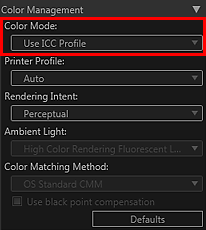
-
Wählen Sie Automatisch (Auto) unter Druckerprofil (Printer Profile).
 Hinweis
Hinweis- Unter Automatisch (Auto) wird ein geeignetes Profil auf der Grundlage des ausgewählten Druckers, Papiers bzw. der Druckqualität automatisch ausgewählt.
- Sie können das zu verwendende ICC-Profil auch manuell auswählen.
-
Wählen Sie Perzeptiv (Perceptual) oder Relativ farbmetrisch (Relative Colorimetric) unter Renderpriorität (Rendering Intent).
 Hinweis
Hinweis- Perzeptiv (Perceptual): Die Druckergebnisse sind vom verwendeten Drucker abhängig. Weitere Informationen finden Sie unter "Von den einzelnen Druckermodellen unterstützte Farbmanagementfunktionen".
- Relativ farbmetrisch (Relative Colorimetric): Das Bild wird so in den Farbraum des Druckers konvertiert, dass die Bildfarben innerhalb der Farbskala des Druckers zum nächsten Pegel reproduziert werden. Wählen Sie diese Option, wenn Sie in Farben drucken möchten, die dem Originalbild sehr nahe kommen.
-
Klicken Sie auf Drucken (Print).
Das Dialogfeld Drucken (Print) wird angezeigt.
-
Klicken Sie auf OK.
 Hinweis
Hinweis
-
Sie können auch die Farbbalance, die Helligkeit und den Kontrast der Bilder ändern.
- Im "Bereich Einstellungen (Farbmanagement)" finden Sie nähere Informationen zum Bereich Einstellungen (Farbmanagement (Color Management)).

